LastPassi seadistamine ja kasutamine Windows 10 Edgeis 14361-s

Windows 10 Insider Preview build 14361 abil saavad Windows Insiders nüüd alla laadida ja installida Microsofti brauseri Edge'i jaoks LastPassi laienduse.
Tugevad paroolid aitavad häkkereid eemal hoida. Keeruliste paroolide kasutamine on tänapäeva maailmas, kus häkkerid ei jõua ära oodata, millal saavad teie mandaadid kätte saada . Kuid keskmisel Interneti-kasutajal on kümneid paroole, mida nad peavad igapäevaselt haldama, mis võib muutuda üsna keeruliseks.
Selle asemel, et lööb "Ma unustasin oma parooli" nuppu lugematuid kordi, saate kasutada parooli manager salvestada ja hallata oma paroole. LastPass on hetkel üks populaarsemaid paroolihaldureid, kuid selle installimine võib vea 1603 tõttu oodatust kauem aega võtta. Vaatame, kuidas seda parandada.
Uute programmide installimisel arvutisse veenduge, et kasutate administraatori kontot. Ärge unustage kontrollida värskendusi ja installida oma arvutisse uusim OS-i versioon.
Veakood 1603 võib viidata sellele, et teie arvutisse on juba installitud aegunud LastPassi versioon. Sama viga võib ka näidata, et teie seade ei suutnud eemaldada kõiki LastPassi faile eelmisest installist.
Teisisõnu peate desinstallima vanad LastPassi versioonid või kustutama eelmise installi ülejäägid.
Käivitage juhtpaneel ja minge jaotisse Programmi desinstallimine .
Valige LastPass ja vajutage nuppu Desinstalli .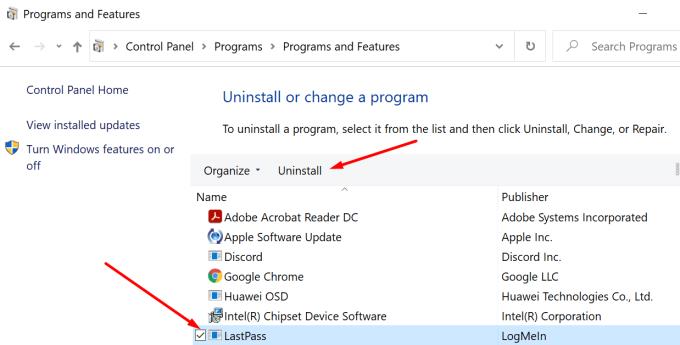
Käivitage kettapuhastus ajutiste failide, sealhulgas LastPassi ajutiste failide desinstallimiseks.
Tippige otsinguribale ketta puhastamine ja valige draiv, kuhu LastPassi installisite.
Seejärel märkige kaks ajutiste failide jaoks mõeldud märkeruutu ja vajutage nuppu OK.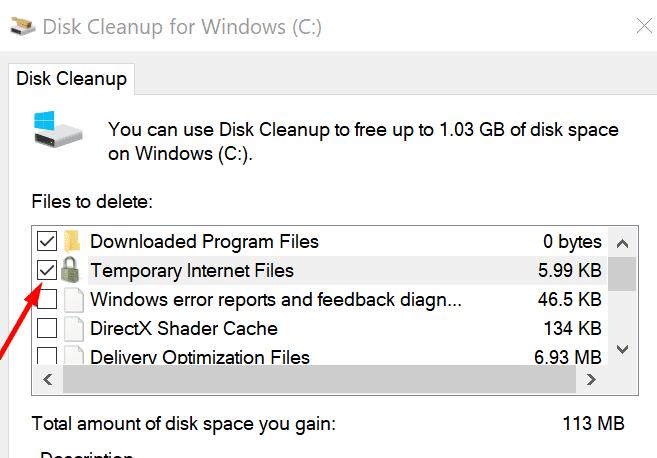
Kinnitage, et soovite need failid jäädavalt eemaldada.
Taaskäivitage arvuti.
Laadige alla ja installige oma seadmesse LastPassi uusim versioon. Kontrollige, kas kuvatakse ikka veateade 1603.
Kui kasutate LastPassi brauserilaiendit, klõpsake oma brauseri menüül ja valige Laiendused (või Rohkem tööriistu ja seejärel Laiendused ). Valige LastPass ja vajutage nuppu Eemalda .
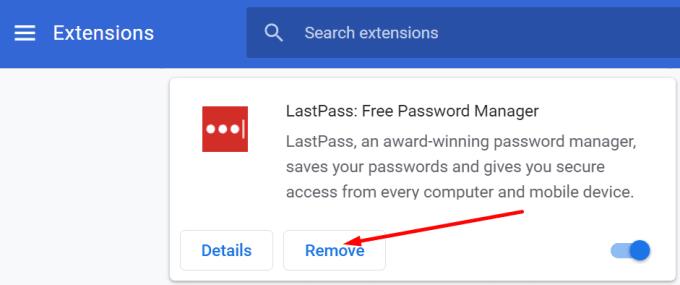
Muide, saate kasutada ka tarkvara desinstallijat, et veenduda, et teie arvuti eemaldab edukalt kõik failid eelmistest LastPassi installidest.
Mõned taustal töötavad programmid võivad LastPassi häirida. Enne paroolihalduri installimist sulgege kindlasti kõik taustaprogrammid. See hõlmab ka teie viirusetõrjet ja tulemüüri. Teie turvaprogrammid võivad LastPassi failid ekslikult kahtlasteks märgistada ja nende arvutisse installimise blokeerida.
Käivitage tegumihaldur ja klõpsake vahekaarti Protsessid .
Paremklõpsake programmidel, mida soovite sulgeda, ja valige käsk Lõpeta ülesanne .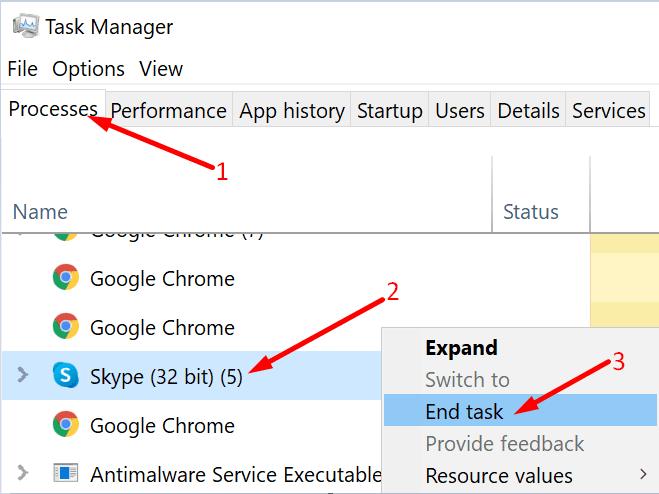
Seejärel minge Windowsi turbe, valige Halda sätteid ja keelake reaalajas kaitse .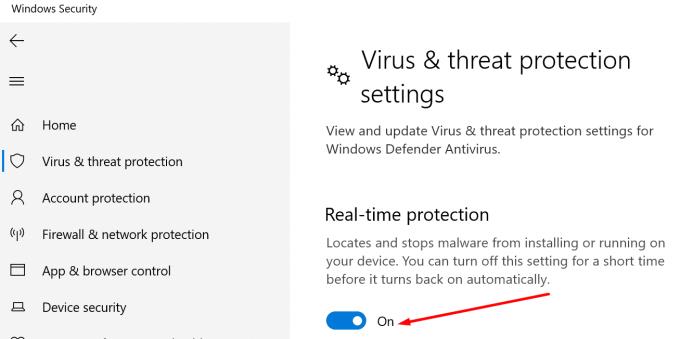
Käivitage juhtpaneel ja navigeerige Süsteem ja turve → Windows Defenderi tulemüür → Lülitage Windows Defenderi tulemüür sisse või välja .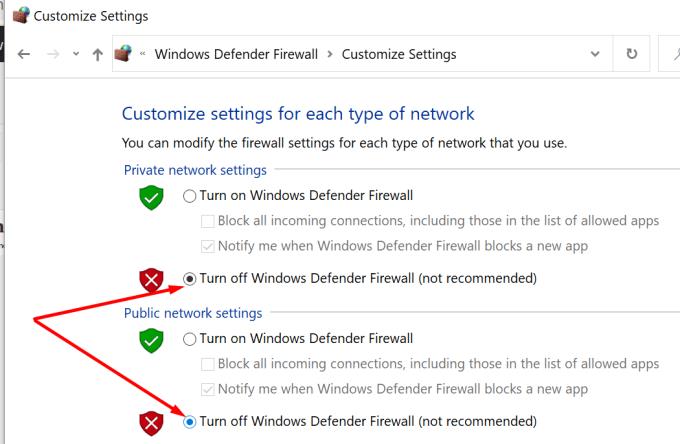
Proovige LastPassi uuesti installida.
LastPassi tõrkekood 1603 näitab, et teie arvuti ei saanud paroolihaldurit installida. Probleemi lahendamiseks kasutage administraatori kontot, sulgege taustaprogrammid ja eemaldage kõik eelmiste LastPassi installimiste tarkvarajäägid. Kasutage allolevaid kommentaare ja andke meile teada, kas teil õnnestus selle probleemi tõrkeotsing lahendada.
Windows 10 Insider Preview build 14361 abil saavad Windows Insiders nüüd alla laadida ja installida Microsofti brauseri Edge'i jaoks LastPassi laienduse.
Samaväärsete domeenide lisamisel LastPassi seadetesse veenduge, et kasutaksite õiget süntaksit. Ärge kasutage stringis http://.
Kui LastPass ei mäleta teie arvutit usaldusväärse seadmena, siis kustutatakse küpsis, mis hoiab teie arvuti usaldusväärsena.
Kui LastPassil ei õnnestu uusi turvalisi paroole luua, tühjendage brauseri vahemälu, keelake laiendused ja proovige uuesti.
Kui LastPass ei salvesta uusi paroole, võivad muud paroolihaldurid või teie brauser takistada tööriistal uut sisselogimisinfot salvestada.
Kokkuvõtteks võib öelda, et LastPass ei pruugi teie sisselogimisandmeid brauserite vahel sünkroonida valede sätete või aegunud brauseriversioonide tõttu.
Kui LastPassil ei õnnestu oma serveritega ühendust luua, tühjendage kohalik vahemälu, värskendage paroolihaldurit ja keelake brauseri laiendused.
On kaks peamist põhjust, miks LastPass ei suuda teie sisselogimisandmeid automaatselt täita: kas funktsioon on keelatud või miski blokeerib selle.
Kui LastPass ei tuvasta teie sõrmejälge, veenduge, et teie süsteem on ajakohane, ja tühjendage rakenduse vahemälu.
LastPassi tõrkekood 1603 näitab, et teie arvuti ei saanud tarkvara konfliktiprobleemide tõttu paroolihaldurit installida.
LastPassi sisselogimisprobleemide lahendamiseks keelake VPN-i või IP-aadressi peitmise tarkvara, lülitage brauseri laiendused välja ja lähtestage parool.
Kui LastPass logib teid jätkuvalt välja, kontrollige oma seadeid ja keelake valik, mis logib teid pärast brauseri sulgemist automaatselt välja.
Kui teie Windows 10 explorer ei tööta, oleme teid kaitsnud. Lugege ajaveebi, et leida lahendus, kui failiuurija ei tööta.
Kuidas värskendada draivereid Windows 11-s probleemide lahendamiseks ja seadmete ühilduvuse tagamiseks.
File Explorer on Windows 10 põhifunktsioon, mis võimaldab hõlpsasti leida ja hallata faile. Õppige, kuidas konfigureerida File Explorer avama "Seda arvutit" alates arvuti käivitamisest.
Kuidas kasutada Windows 11 otsingut tõhusalt ja kiiresti. Hanki kasulikud näpunäited ja parimad praktikad Windows 11 otsingufunktsiooni jaoks.
Iga arvutiga ühendatud seadet ja selle sees olevaid komponente haldavad seadmedraiverid. Draiverite värskendamine Windows 10-s on oluline mitmesuguste probleemide vältimiseks.
Kas näete File Explorer ei reageeri veateadet? Siit leiate tõhusad lahendused, et lahendada Windows 10 mittetöötava File Exploreri probleem.
Kuidas saada Windows 10-s abi - leidke parimad lahendused pea iga küsimusele, mis teil Microsoft Windows 10 kohta on.
Failiuurija ei reageeri tõrge Windows 10-s. File Explorer või Windows Exploreri protsess ei tööta operatsioonisüsteemis Windows 10. Hangi uued lahendused.
Uuri, kuidas tuua tagasi "Minu arvuti" ikoon Windows 11-s ja avada see lihtsalt, et pääseda oma failidele ja seadetele.
Kas te ei saa Windows 11 arvutis faile ja kaustu avada? Siit leiate teavet selle kohta, kuidas parandada, et Explorer.exe ei laadita käivitamisel ja tööle naasta.




















